Windows XP không thấy máy in mạng
 Một máy in là điều cần thiết ở nơi làm việc và ở nhà. Đôi khi phát sinh vấn đề: máy in không kết nối - máy tính không nhìn thấy hoặc ngược lại, kết nối nhưng không in.
Một máy in là điều cần thiết ở nơi làm việc và ở nhà. Đôi khi phát sinh vấn đề: máy in không kết nối - máy tính không nhìn thấy hoặc ngược lại, kết nối nhưng không in.
Nội dung của bài viết
Tại sao máy tính Windows XP của tôi không nhìn thấy máy in mạng của tôi?
Việc thiếu kết nối có thể do một số nguyên nhân, bằng cách loại bỏ nguyên nhân này bạn có thể khôi phục hoạt động bình thường:
- trục trặc của thiết bị được kết nối hoặc cáp được kết nối qua đó;
- sự không tương thích của phần mềm máy in được kết nối với hệ điều hành;
- cổng bị hỏng;
- có thể làm hỏng PC bởi các tập tin độc hại.
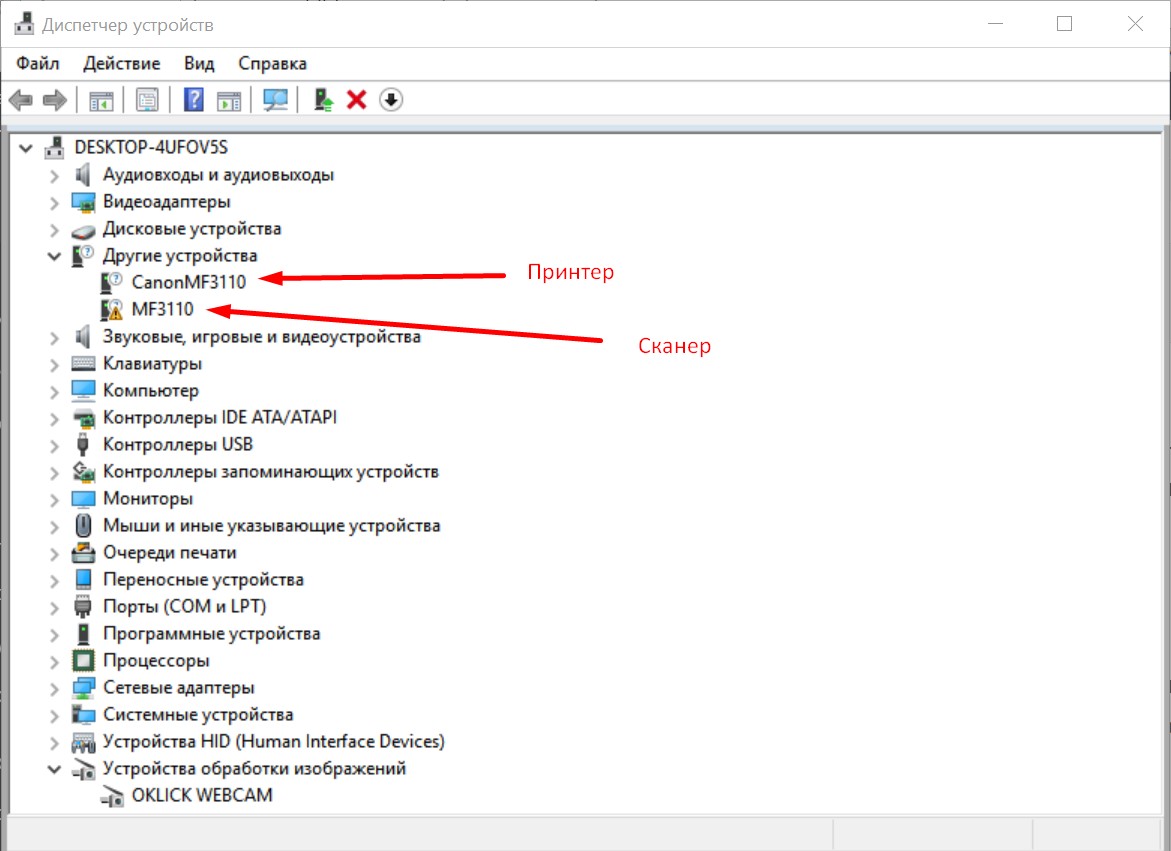
Điều đầu tiên bạn cần làm là quét PC để tìm vi-rút cũng như các tệp và chương trình độc hại. Nếu mọi thứ đều ổn, hãy chuyển sang bước tiếp theo. Tiếp theo, bạn cần kiểm tra mức độ liên quan của các trình điều khiển được hệ thống cài đặt. Để thực hiện việc này, bạn cần tìm thiết bị được kết nối trong Trình quản lý thiết bị, nhấp chuột phải và chọn kiểm tra trình điều khiển. Nếu cài đặt phiên bản lỗi thời, máy tính sẽ tự động tìm phiên bản đó trên mạng và cài đặt phiên bản mới.
Cần kiểm tra cáp mà máy in được cho là sẽ được kết nối với máy tính. Nếu là USB, bạn có thể thử kết nối các thiết bị khác thông qua nó. Nếu nó không hoạt động thì đó là vấn đề nằm ở đó.
Một nguyên nhân phổ biến khác của sự cố có thể là do thiếu bản cập nhật hệ điều hành hiện tại, vì phiên bản cũ không nhận dạng được các thiết bị được kết nối mới.
CHÚ Ý! Cũng có thể các thiết bị và phần mềm in khác trước đó đã được kết nối với máy tính, các tiện ích của chúng vẫn còn trong hệ thống và xung đột với phần mềm mới. Tường lửa tích hợp có thể chặn các trình điều khiển đã cài đặt vì rất có thể chúng không có chữ ký số của Microsoft.
Phải làm gì nếu máy tính Windows XP của bạn không nhận dạng được máy in
Sau khi xác định được sự cố, bạn cần thử kết nối thiết bị in thông qua Bảng điều khiển. Việc này được thực hiện như sau: “Máy in và thiết bị” - “Cài đặt”.
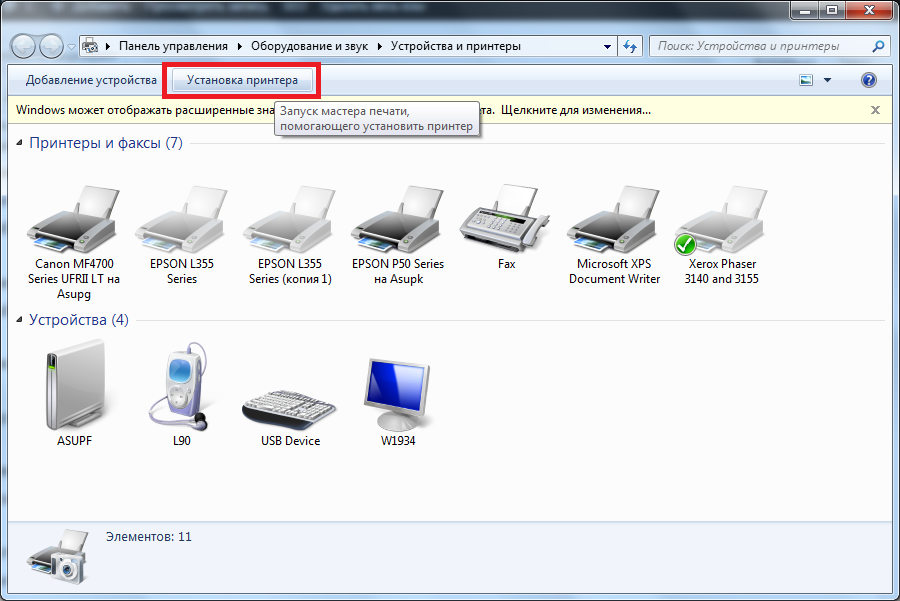
Sau khi mở “Cài đặt”, bạn phải bỏ qua trang đầu tiên. Trong cửa sổ tiếp theo, chọn hộp bên cạnh dòng “Máy in cục bộ được kết nối với máy tính này” và bỏ chọn “Tự động phát hiện”. Sau đó mọi thứ thật đơn giản: tạo một cổng, chọn loại cổng. Địa chỉ IP của thiết bị được kết nối được chỉ định, loại cổng được điền tự động.
Sau đó, nếu thao tác thành công, người dùng sẽ được yêu cầu chọn trình điều khiển cho thiết bị hoặc cài đặt chúng từ đĩa.
Nếu bạn không thể thiết lập kết nối, vấn đề có thể không nằm ở chính máy in hoặc cài đặt của nó. Rất có thể, sự cố ẩn trong cài đặt mạng của máy tính. Việc loại bỏ chúng dễ dàng hơn nhiều, bạn có thể sử dụng tiện ích tiêu chuẩn được tích hợp trong hệ điều hành.
Nếu khi kết nối thiết bị với máy tính khác, cáp USB hoạt động bình thường thì nó bị chặn trong BIOS trên PC mong muốn. Giải pháp cho vấn đề này chỉ đơn giản là mở khóa nó.





